Jeżeli podczas zdalnej instalacji agenta pojawia się błąd: „Nie można odnaleźć ścieżki sieciowej” należy podjąć następujące czynności:
Rozwiązanie:
- Sprawdź czy na stacji klienckiej uruchomiona jest usługa serwera:
- Kliknij kolejno Start-> Ustawienia-> Panel sterowania-> Narzędzia administracyjne-> Usługi. Na ekranie zostanie wyświetlona lista usług.
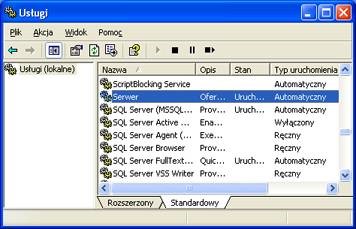
- Sprawdź czy jest uruchomiona usługa Serwer. Jeśli nie, kliknij na tej usłudze prawym klawiszem myszy i z wyświetlonego menu kontekstowego wybierz polecenie Właściwości. Na ekranie pojawi się okno dialogowe właściwości usługi Serwer

- Z listy Typ uruchomienia wybierz opcję Automatyczny.
- Kliknij kolejno Start-> Ustawienia-> Panel sterowania-> Narzędzia administracyjne-> Usługi. Na ekranie zostanie wyświetlona lista usług.
- Sprawdź czy włączone jest udostępnianie plików i drukarek w sieciach Microsoft Networks.
- Kliknij kolejno Start-> Panel sterowania-> Połączenia sieciowe. Następnie, dla każdego połączenia należy sprawdzić czy zainstalowano Udostępnianie plików i drukarek w sieciach Microsoft Networks. W tym celu kliknij prawym klawiszem myszy na nazwie połączenia i wybierz polecenie Właściwości z menu kontekstowego. Zostaną wyświetlone właściwości połączenia.
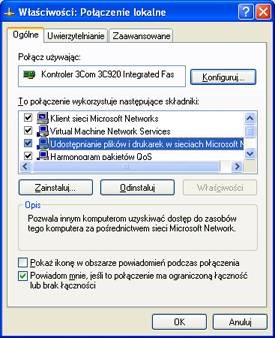
- Jeśli składnik Udostępnianie plików i drukarek w sieciach Microsoft Networks jest wyłączony, należy go włączyć. Jeśli w ogóle go nie ma, należy kliknąć przycisk Zainstaluj, w wyświetlonym oknie dialogowym wybrać Usługa i dodać udostępnianie plików i drukarek.
- Kliknij kolejno Start-> Panel sterowania-> Połączenia sieciowe. Następnie, dla każdego połączenia należy sprawdzić czy zainstalowano Udostępnianie plików i drukarek w sieciach Microsoft Networks. W tym celu kliknij prawym klawiszem myszy na nazwie połączenia i wybierz polecenie Właściwości z menu kontekstowego. Zostaną wyświetlone właściwości połączenia.
- Sprawdź czy dodano w zaporze systemu Windows wyjątek na Udostępnianie plików i drukarek.
- Należy sprawdzić czy włączona jest opcja udostępniania plików i drukarek. W tym celu klikamy kolejno Start-> Panel sterowania-> Zapora systemu Windows. Na ekranie pojawi się okno dialogowe konfiguracji zapory. Wybieramy zakładkę Wyjątki i sprawdzamy czy włączono opcję Udostępnianie plików i drukarek.
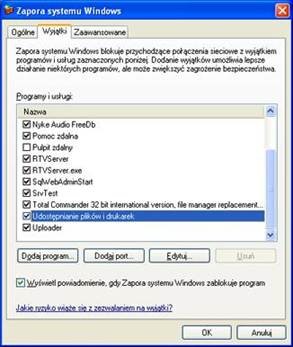
- Należy także sprawdzić – na zakładce Ogólne – czy nie zaznaczono opcji Nie zezwalaj na wyjątki, która umożliwia blokadę wszystkich wyjątków. Opcję tę należy wyłączyć.
- Należy sprawdzić czy włączona jest opcja udostępniania plików i drukarek. W tym celu klikamy kolejno Start-> Panel sterowania-> Zapora systemu Windows. Na ekranie pojawi się okno dialogowe konfiguracji zapory. Wybieramy zakładkę Wyjątki i sprawdzamy czy włączono opcję Udostępnianie plików i drukarek.
- Sprawdź czy wprowadzono w ustawieniach sieciowych komputera poprawne parametry sieciowe (DNS, IP)
- Z menu kontekstowego wywołanego prawym klawiszem myszy na danym komputerze (moduł Wyposażenie) należy wybierz polecenie Właściwości.
- W oknie, które pojawi się na należy wybrać zakładkę Sieć i sprawdzić parametry połączenia.
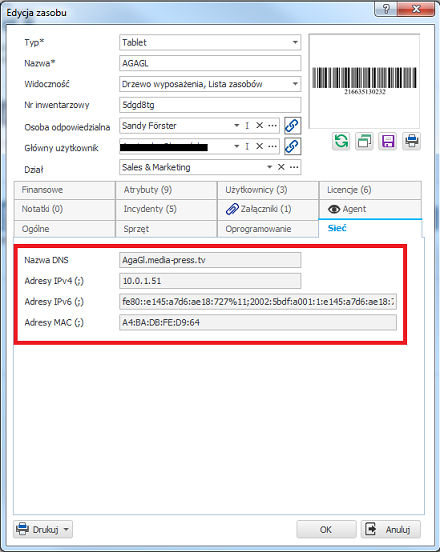
Proszę też spróbować zainstalować agenta lokalnie.

